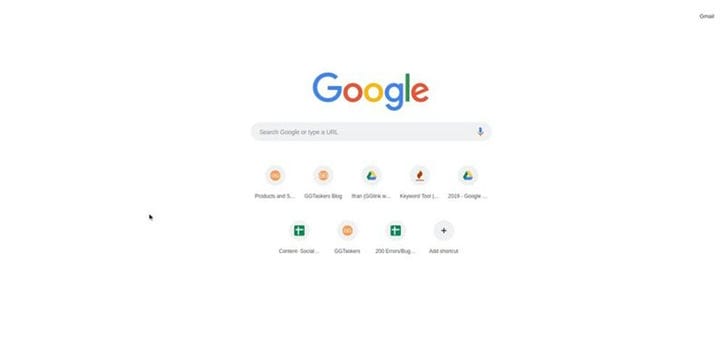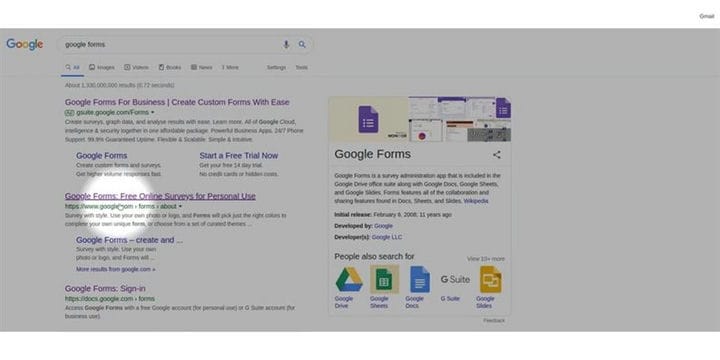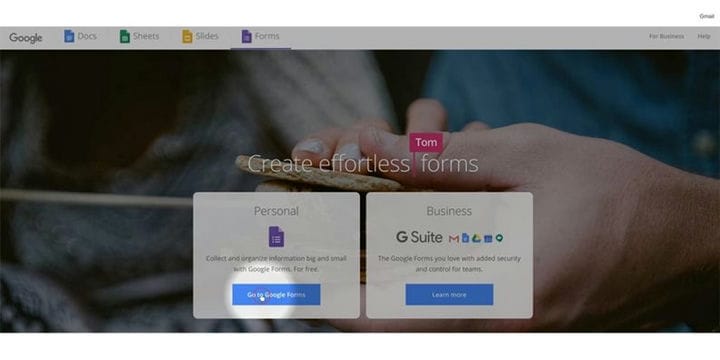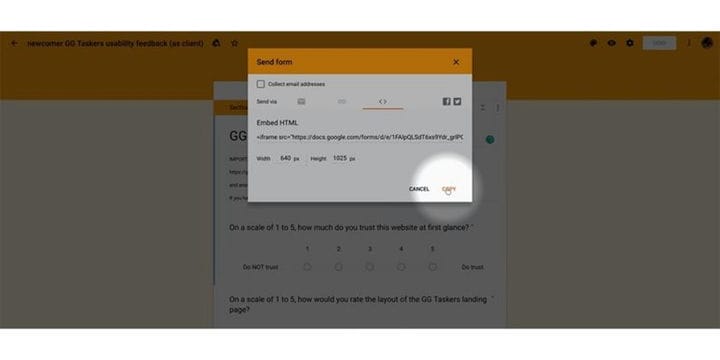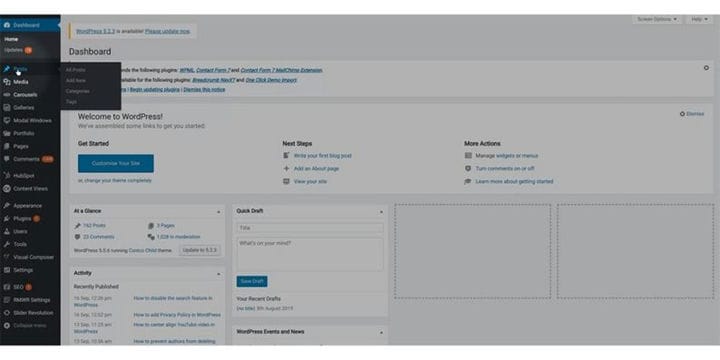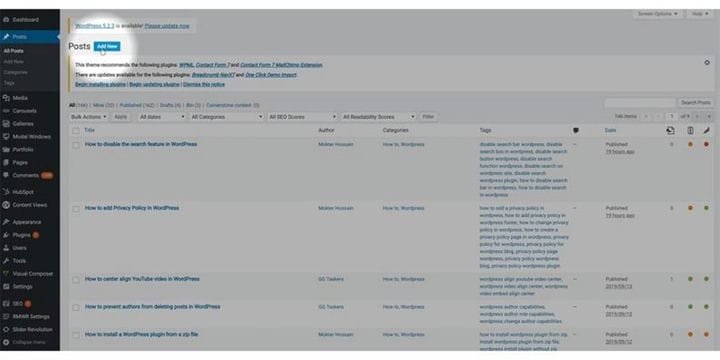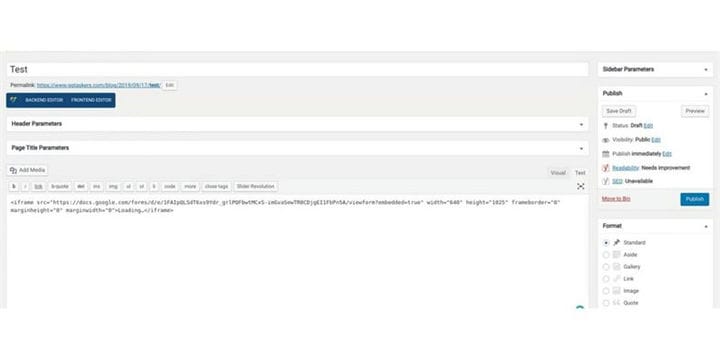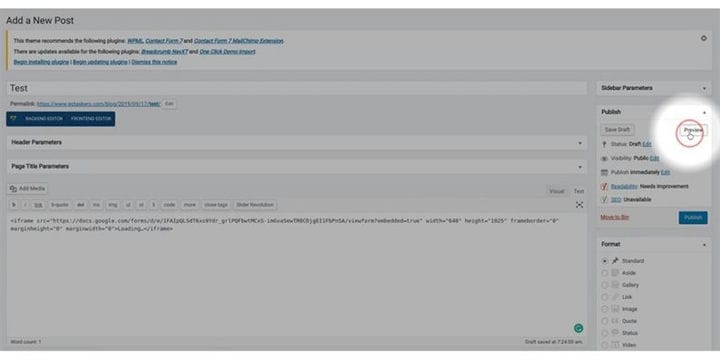Come incorporare un modulo Google in WordPress
WordPress è una piattaforma basata su plug-in in cui troverai un plug-in per tutto. WordPress ha plug-in separati che ti aiutano a integrare i moduli in un sito Web WordPress. Ma quando hai bisogno di integrare lo stesso modulo su diversi siti web, il modulo Google è il migliore. I moduli di Google possono essere utilizzati per scopi diversi come sondaggi, raccolte di lead e così via e possono essere facilmente incorporati in un sito Web WordPress. In questo blog, ti mostrerò come incorporare un modulo Google in WordPress.
Passaggio 1: inizieremo dall’inizio in modo da comprendere l’intero processo. Per prima cosa, apriamo il browser e sulla barra di ricerca scriviamo moduli google e premiamo il pulsante invio.
Passaggio 2: è necessario fare clic sul secondo o sul terzo collegamento dalla cronologia delle ricerche. Entrambi ti porteranno alla pagina di Google Forms. Quindi scegli uno qualsiasi dei link.
Passaggio 3: se fai clic sul secondo link (cosa che ho fatto) ti porterà al sito ufficiale di Google Forms. Dalla pagina, devi selezionare Vai ai moduli di Google. Fare clic sul pulsante Vai al modulo di Google.
Passaggio 4: ora sei sull’unità di moduli di Google. Una cosa da ricordare è che devi rimanere connesso al tuo account Gmail per accedere alla tua pagina personale del modulo Google. In questa pagina troverai tutti i moduli Google che hai creato e puoi anche creare un nuovo modulo. Da questa pagina, tutto ciò che devi fare è selezionare un modulo.
Passaggio 5: quando apri il modulo nella parte in alto a destra dello schermo, troverai un pulsante di invio. Questo pulsante viene utilizzato per condividere i tuoi moduli google.
Passaggio 6: per prima cosa è necessario selezionare il codice HTML di incorporamento che è la terza opzione di invio tramite e fare clic su Copia HTML incorporato. Questo copierà il codice HTML negli appunti.
Passaggio 7: una volta copiato il codice dal modulo di Google, devi andare nel backend del tuo sito web. Ho effettuato l’accesso con il mio account, quindi farò semplicemente clic sull’opzione dashboard dal sito Web che mi porterà al backend del mio sito Web WordPress. Puoi fare lo stesso o puoi anche andare al backend del tuo sito web aggiungendo /wp-admin dopo l’URL del tuo sito web. Ad esempio, se l’URL del tuo sito web è www.example.com, devi scrivere www.example.com/wp-admin. Questa è la pagina di accesso universale per ogni sito Web WordPress. Devi assicurarti una cosa semplice: devi accedere con il tuo ID amministratore.
Passaggio 8: ora è necessario fare clic sulla scheda dei post. Questa scheda contiene tutti i post che hai pubblicato sul tuo sito web. Fare clic sulla scheda post.
Passaggio 9: dopo aver fatto clic sulla scheda dei post, verrai indirizzato a una nuova finestra in cui troverai tutti i post che hai pubblicato sul tuo sito web. Questa pagina ha anche un’opzione in alto che è Aggiungi nuovo. Usando questo pulsante puoi aggiungere un nuovo articolo al tuo sito web. Puoi incorporare il modulo in qualsiasi post o puoi anche crearne uno nuovo e pubblicarlo lì. Fare clic su aggiungi nuovo.
Passaggio 10: tutto ciò che devi fare ora è incollare il codice che hai copiato nel campo di testo del backend. Questo incorporerà il modulo sul tuo sito web.
Passaggio 11: fai clic sull’opzione di anteprima per visualizzare come il modulo è incorporato nel tuo sito web.
Questo è tutto !!! hai appena incorporato un modulo Google sul tuo sito Web ed è stato un processo abbastanza semplice per essere sinceri se hai domande, lascia un commento qui sotto.